So konvertieren Sie Bilder in SVG: Entdecken Sie die perfekten Konverter für Sie
Die SVG-Datei kann großartige Grafiken in jedem Maßstab bieten. Es kann SEO verbessern und die Website beschleunigen. Es ist auch in der Lage, dynamische Animationen zu erstellen. Dies sind einige der Gründe, warum Benutzer ein SVG-Dateiformat verwenden. Möchten Sie in diesem Fall auch Ihre Bilder in SVG-Dateien konvertieren? Dann lesen Sie am besten diesen Artikel. Sie werden die effektivsten Wege entdecken, um Ihre zu konvertieren Bilder in SVG Datei Format. Darüber hinaus bieten wir Ihnen die besten und vertrauenswürdigsten Bildkonverter, die Sie zum Konvertieren von Bildern verwenden können. Lesen wir den Artikel sorgfältig durch, da wir Ihnen alle Details geben, die Sie zum Konvertieren von Bilddateien benötigen.
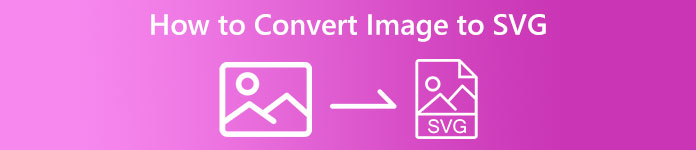
Teil 1. Hervorragende Möglichkeiten, Bilder online in SVG umzuwandeln
So konvertieren Sie Bilder auf Convertio in SVG
Ein weiteres Online-Tool, mit dem Sie Bilder in SVG konvertieren können, ist Convertio. Dieses Online-Tool kann Ihre Bilder in SVG-Formate umwandeln. Sie können Ihre Bilder in nur drei Schritten konvertieren. Darüber hinaus verfügt Convertio über eine Stapelkonvertierungsfunktion. Auf diese Weise können Sie mehrere Dateien mit einem einzigen Klick hochladen und konvertieren. Darüber hinaus verfügt es über verständliche Layouts und Optionen, wodurch es für alle Benutzer, insbesondere für Anfänger, besser geeignet ist. Neben dem SVG-Dateiformat werden auch verschiedene Bilddateiformate unterstützt. Es umfasst JPG, PNG, BMP, TIFF, ICO und mehr. Darüber hinaus können Sie auf Convertio in verschiedenen Browsern zugreifen. Es umfasst Google, Mozilla, Edge, Explorer und mehr. Convertio hat jedoch Nachteile, insbesondere bei der Verwendung der kostenlosen Version. Die maximale Dateigröße, die Sie hochladen können, beträgt bis zu 100 MB. Auch wenn Sie eine Batch-Konvertierung planen, können Sie nur zwei Bilddateien gleichzeitig konvertieren. Um die unbegrenzte Funktion nutzen zu können, müssen Sie den unbegrenzten Plan erwerben.
Schritt 1. Öffnen Sie Ihren Browser und besuchen Sie die Hauptwebsite von Convertio. Klicken Sie auf der Hauptwebseite auf Wähle Dateien Taste. Nach dem Klicken sehen Sie, dass Ihre Computerdatei auf dem Bildschirm erscheint. Wählen Sie das Bild aus, das Sie in eine SVG-Datei konvertieren möchten, und öffnen Sie es.
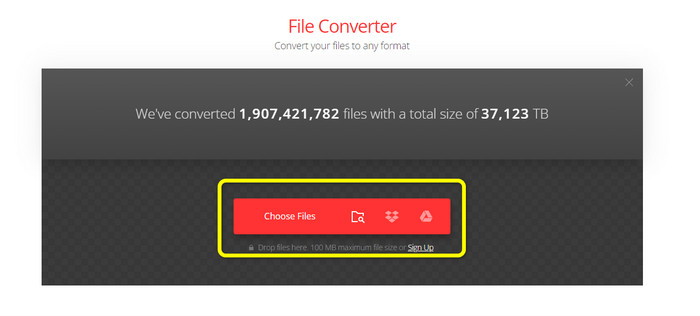
Schritt 2. Nachdem Sie die zu konvertierende Datei hochgeladen haben, gehen Sie zu den Formatoptionen. Suchen Sie das SVG-Dateiformat und klicken Sie darauf. Sie können das SVG im Suchfeld durchsuchen, um es einfach anzuzeigen.
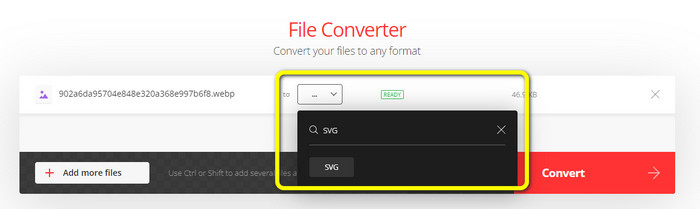
Schritt 3. Wenn Sie mit der Auswahl des SVG-Dateiformats als Ausgabeformat fertig sind, klicken Sie auf die Konvertieren Taste. Der Konvertierungsprozess wird gestartet. Bitte warten Sie eine Weile, bis es fertig ist.
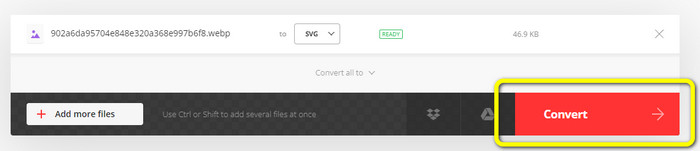
Schritt 4. Wenn der Konvertierungsprozess abgeschlossen ist, klicken Sie auf Herunterladen Taste. Auf diese Weise können Sie Ihr konvertiertes Bild auf Ihrem Desktop behalten und speichern. Drücke den Füge mehr Dateien hinzu Schaltfläche, um weitere Bilder zu konvertieren.
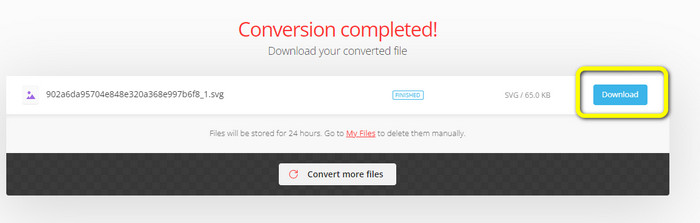
Bonus: So konvertieren Sie SVG-Bilder
Wenn Sie einen effektiven Bildkonverter benötigen, um Ihre SVG-Bilder in JPG und andere weithin unterstützte Bilder zu konvertieren, FVC Free Image Converter ist Ihre beste Wahl. Aufgrund seiner intuitiven Benutzeroberfläche ist es einfach, Bilder mit diesem Tool zu konvertieren. Sie können Bilder mit nur wenigen Klicks konvertieren. Darüber hinaus unterstützt es neben SVG auch die Konvertierung anderer Bildformate in PNG, JPG und GIF, einschließlich WebP, BMP, TIFF usw. FVC Free Image Converter bietet auch eine Stapelkonvertierungsfunktion. Auf diese Weise können Sie viele Bilder gleichzeitig konvertieren. Darüber hinaus ist der Bildkonverter für alle Plattformen zugänglich. Sie können Bilddateien in Google, Explorer, Edge und mehr konvertieren.
Schritt 1. Gehe zum FVC Free Image Converter Webseite. Klicken Sie danach auf die JPG, PNG, oder GIF Format aus der Formatoption.
Schritt 2. Drücke den Füge Bilder hinzu Schaltfläche auf der mittleren Oberfläche, um SVG-Bilder hochzuladen, die Sie konvertieren möchten. Sie können mehrere Bilder hinzufügen, um sie mit einem einzigen Klick zu konvertieren.
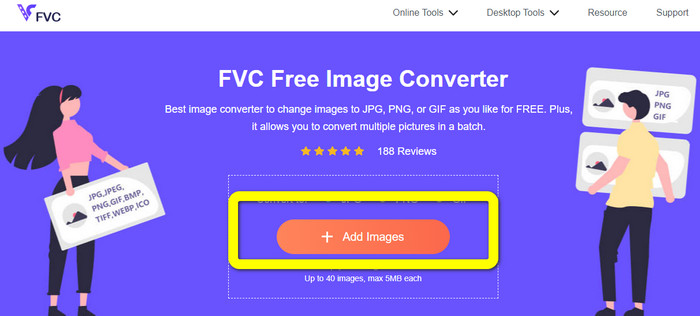
Schritt 3. Ihre SVG-Bilder werden in diesem Tool automatisch konvertiert. Klicken Sie dann auf die Herunterladen Schaltfläche, um die konvertierten Bilder zu speichern.

Teil 2. Beste Methode, um Bilder offline in SVG zu konvertieren
Verwenden Converse ist der beste Weg, Bilder in SVG umzuwandeln. Es enthält einfache Konvertierungsanweisungen. Außerdem ist dies offline Bildkonverter verfügt über eine einfache Benutzeroberfläche mit einfachen Auswahlmöglichkeiten. Das heißt, der Konverter ist für alle Benutzer geeignet. Converseen hat auch eine Batch-Konvertierungsfunktion. Auf diese Weise können Sie viele Dateien in einem einzigen Vorgang konvertieren. Der Konverter unterstützt auch eine Vielzahl von Dateiformaten. Neben anderen enthält es PNG, JPG, BMP, WEBP, TIFF und SVG. Darüber hinaus ist keine Abonnementgebühr erforderlich, um diesen Offline-Konverter herunterzuladen. Der Converseen ist auch für Windows- und Mac-Benutzer verfügbar. Nach dem Konvertierungsprozess fügt das Programm Ihren konvertierten Fotos keine Wasserzeichen hinzu. Auf diese Weise sehen Sie Ihre Fotos frei von störenden, sinnlosen Objekten. Befolgen Sie die einfachen Anweisungen unten, um Bilder einfach in SVG zu konvertieren.
Schritt 1. Holen Sie sich das Installationsprogramm von Converse zu seiner Website. Starten Sie den Offline-Konverter nach der Installation auf Ihrem Computer.
Schritt 2. Das Tool ist einfach zu bedienen. Auf der Vorderseite sind die Funktionstasten zu sehen. Wählen Sie Ihre Fotos aus, indem Sie auf klicken Füge Bilder hinzu Schaltfläche auf dem Hauptbildschirm.
Schritt 3. Navigieren Sie gleich danach zu Konvertieren zu Möglichkeit. Wählen Sie dann die aus SVG Dateiformat aus den Formatoptionen.
Schritt 4. Sie können bestätigen, dass Sie die geladenen Fotos konvertieren, indem Sie die Kästchen markieren. Einfach auswählen Prüfen oder Alle überprüfen aus dem oberen Menü. Um die Sitzung zu starten, klicken Sie auf Konvertieren Knopf am Ende.
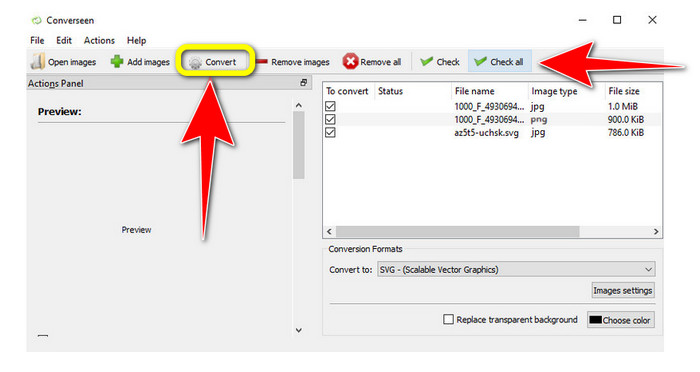
Teil 3. So konvertieren Sie Bilder in SVG auf iPhone und Android
File Converter ist die beste App zum Konvertieren von Bildern in SVG, die Sie auf Ihrem iPhone und Android verwenden können. Außerdem können Sie die Anwendung kostenlos nutzen. Es ist im Google Play Store und im App Store erhältlich. Der Installationsvorgang ist jedoch zu langsam. Und der Prozess ist herausfordernd, besonders für Anfänger. Stellen Sie außerdem sicher, dass Sie eine Internetverbindung haben.
Schritt 1. Installiere das Dateikonverter App auf Ihrem Mobilgerät. Starten Sie dann die Anwendung.
Schritt 2. Gehe zum Bildkonverter Möglichkeit. Wählen Sie danach die aus SVG Datei als Ausgabeformat.
Schritt 3. Danach wird eine andere Schnittstelle angezeigt. Drücke den Datei Option zum Einfügen des Bildes, das Sie konvertieren möchten.
Schritt 4. Zuletzt drücken Sie die Konvertierung starten Schaltfläche, um den Konvertierungsprozess zu starten. Anschließend können Sie Ihr konvertiertes Bild auf Ihrem Telefon speichern. Klicken Sie hier, um zu erfahren, wie es geht Bilder in PNG umwandeln.
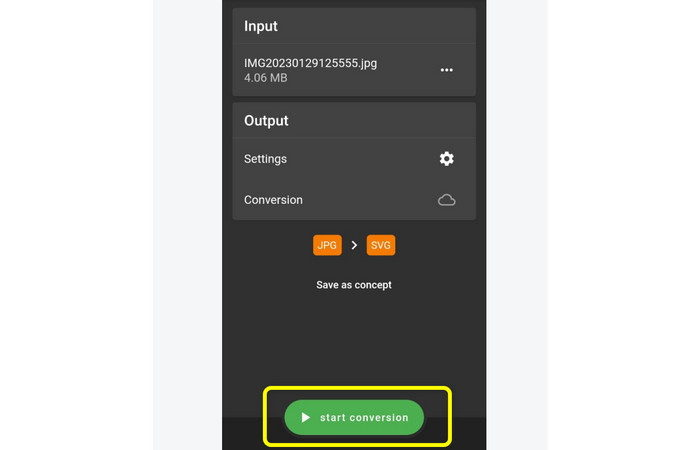
Teil 4. Häufig gestellte Fragen zum Konvertieren von Bildern in SVG
1. Welches Komprimierungsschema verwendet das SVG?
Eine verlustfreie Datei ist eine SVG. SVG-Dateien enthalten daher eine verlustfreie Dateikomprimierung. Infolgedessen können Sie in diese Dateien hinein- und herauszoomen, ohne an Qualität zu verlieren. Nach der Komprimierung gehen keine Informationen verloren.
2. Wofür eignen sich SVG-Dateien am besten?
Vektorgrafiken wie SVGs verlieren nie an Auflösung, egal wie groß oder klein Sie sie erstellen, im Gegensatz zu Rasterdateien wie JPGs, die aus Pixeln bestehen. Sie eignen sich hervorragend für digitale Designs wie Infografiken, Symbole und Logos.
3. Wie speichere ich JPG als SVG?
Sie können viele Bildkonverter verwenden, um Ihr JPG-Format als SVG zu speichern. Eine gängige Methode zum Transkodieren des Bildes besteht darin, die JPG-Datei einzugeben, SVG als Ausgabeformat auszuwählen und mit dem Konvertierungsprozess fortzufahren. Auf diese Weise können Sie Ihre JPG-Bilddatei im SVG-Format speichern.
Fazit
Dieser Wegweiser hat Ihnen die besten Methoden zur Konvertierung Ihrer Bilder in SVG online, offline und auf mobilen Geräten. Außerdem können Sie verwenden FVC Free Image Converter um SVG in andere Bilder umzuwandeln. Dieses Online-Tool ist einfach zu bedienen und bietet einen Batch-Konvertierungsprozess, ohne dass ein Abonnementplan erforderlich ist.



 Video Converter Ultimate
Video Converter Ultimate Bildschirm recorder
Bildschirm recorder



